
|
OmegaCAD Grafikus Alaprendszer |
|
Felhasználói kézikönyve |
|
|
|
|
Szöveg csere végrehajtása a rajzon |
|
Elérés: |
Menü: |
Módosít |

|
|||
|
Elem |

|
Szöveg csere a rajzon... |
||||
| Szerszámos: |  |
|
A 'Szöveg csere a rajzon...' funkció segítségével a rajzon valamennyi szöveget egy ablakban áttekinthetjük, és a kijelölt szövegeket, vagy szöveg részleteket ki cserélhetjük egy másik, megadott szövegre a következő módon: A 'Szöveg csere a rajzon...' funkció végrehajtás lépései: |
| Lásd: |
| Szöveg csere adatok megadása | ||
 |
Szöveg csere végrehajtás |
|
Szöveg csere adatok megadása: A szöveg csere panel megjelenése előtt, terjedelmesebb rajzokon megjelenik a szöveg kigyűjtést jelző folyamat:
Ha be van állítva valamely rendezési opció, akkor ezt követi a rendezési panel, terjedelmes rajzoknál ez tetemes időt is igénybe vehet!
Ha a rendszer elvégezte a szövegek
kigyűjtését, és ha kell a rendezését is, akkor a 'Cserére kijelölt
szövegek listája:' ablakban megjelennek a rajz szövegei és fő
jellemzői. A listában a szöveg blokkban elhelyezett szövegek megjelölésre
kerülnek. Egyrészt ezek lista sorai halvány sárga aláfestést kapnak, másrészt a
'Szín' oszlopban a színt jelölő egyszerű szöveg téglalap
helyet, az alábbi formát látjuk: A listában a szöveg tartalom megjelenítésre korlátozott lehet a rendelkezésre álló hely, ezért ha a kurzort a szöveg fölött megállítjuk, akkor a teljes szöveg megjelenik egy felugró ablakban. Ez szöveg blokkban elhelyezett szövegek esetén lehet hasznos. 'A szövegek rendezése a listában:' csoportban azt állítjuk be, hogy a rajzon lévő szövegek legyenek-e, és ha igen milyen szempont szerint rendezve. A csere panel alján a gombok között területen azt láthatjuk, hogy összesen hány darab szöveg van a rajzon, és abból hány esetben van csere, egyedi csere, vagy automatikus csere tiltás. |
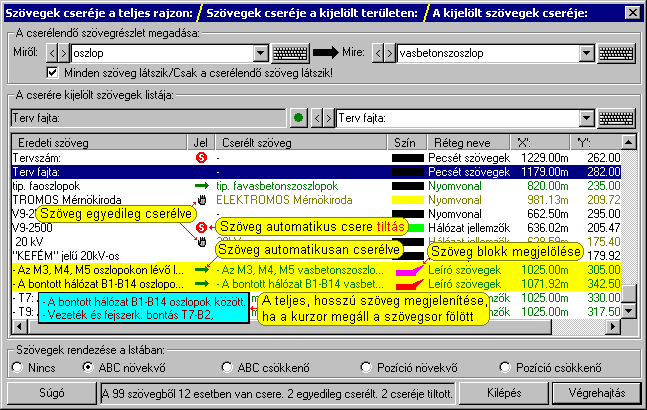
|
'A cserélendő szövegrészlet megadása:' csoportban megadjuk azt a szövegrészletet, melyet tartalmazó szövegeket a szöveg csere funkció a megadott szövegrészletre automatikusan cserél.
A 'Cserére kijelölt szövegek listája:' lista ablakban a kurzorral kijelölt szöveg adatsor megjelenik a lista fejlécében.
Ha a kijelölt szöveget egyedileg módosítottuk,
akkor a szöveg lista fejlécében és az adatsor Jel oszlopában
A 'Cserére kijelölt szövegek listája:' lista ablak Jel oszlopában a szöveg cserére vonatkozó állapotát mutatja a rendszer, mely a következő lehet:
A szöveg csere beállítási panel alján a gombok között területen a rendszer visszajelzi a szöveg csere kijelölés állapotát. Láthatjuk, hogy összesen hány darab szöveg van a kijelölési listán, és abból hány esetben van csere, egyedi csere és tiltás. |

|
Ha minden beállítást elvégeztünk a szöveg cseréhez, és ez alapján van cserélendő szöveg, akkor a gombot megnyomva megindul a Szöveg csere végrehajtás. |
||

|
A gomb megnyomásával a szöveg csere beállítások elvégzése nélkül félbeszakítjuk a funkciót! |
|
Szöveg csere végrehajtás: Ha a szöveg csere megadása Szöveg csere adatok megadása panelen elindítjuk a végrehajtási műveletet, akkor az alábbi megerősítési panel jelenik meg, melyen minden a szöveg cserére és kijelöléseire vonatkozó információt megtalálunk:
|

|
A kijelölt cserék végrehajtása csak az ennek a
gombnak a megnyomására történik meg! |
|

|
Ha a kijelölt cseréket nem akarjuk végrehajtani, de a szöveg csere megadása Szöveg csere adatok megadása funkcióba változatlan beállítások mellett vissza akarunk térni, akkor ezt a gombot megnyomjuk meg. |
||

|
Ha minden eddigi beállítást el akarunk dobni a szöveg cserék végrehajtása nélkül, akkor ez ennek a gomb megnyomásával történik! |
| Lásd még: |

|
Szöveg keresése... | [Ctrl+W] |
|
||||||||||||
| Kapcsolat/E-mail | Omega-Soft Kft. 1992-2022 Minden jog fenntartva. © |
OmegaSoft WEB Site |